Cara mengaktifkan tls 1.2 di Windows Server 2008 R2 dan IIS 7.5
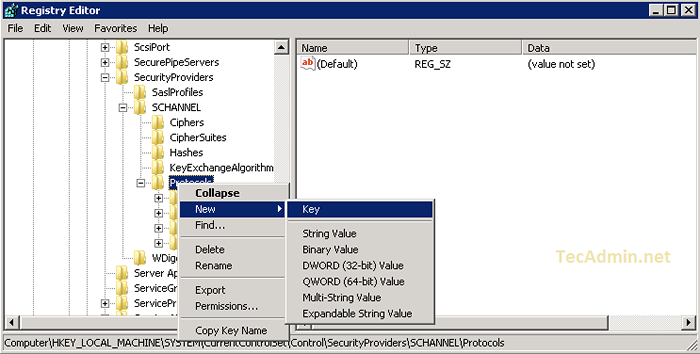
- 663
- 119
- Karl O'Connell DDS
Saat ini ada kerentanan SSL yang disebut Pudel Ditemukan oleh Google Team di SSLV3 Protocol. Jadi penggunaan SSLV3 tidak aman untuk digunakan. Sekarang disarankan menggunakan TLS 1.2. Artikel ini akan membantu Anda mengaktifkan keamanan TLS di Windows Server 2008 R2 atau versi yang lebih baru dengan mengedit registri.
Langkah 1 - Pengaturan Registri Cadangan
Kami sangat menyarankan untuk mengambil cadangan registri sebelum melakukan perubahan. Gunakan tautan di bawah untuk menemukan langkah -langkah cara mengekspor nilai registri.
Langkah 2 - Aktifkan TLS 1.2 di Windows
Anda memiliki dua opsi untuk mengaktifkan versi TLS di sistem Anda.
Opsi 1 - Gabungan file resistrasi
Unduh enable-tls12-windows.Reg dan Enable-TLS12-TLS11-Windows.file reg di sistem windows Anda. Sekarang klik kanan pada file dan klik Menggabungkan.
Opsi 2 - Perbarui Registri secara manual
Anda dapat melakukan ini dengan langsung mengedit file registri secara manual.
2.1 Buka registri di server Anda dengan menjalankan 'regedit' di jendela run dan navigasikan ke lokasi di bawah.
Hkey_local_machine \ System \ CurrentControlset \ Control \ SecurityProviders \ Schannel \ Protocols
2.2 Tambahkan TLS 1.1 Dan TLS 1.2 Kunci di bawah protokol. Itu akan terlihat seperti direktori.
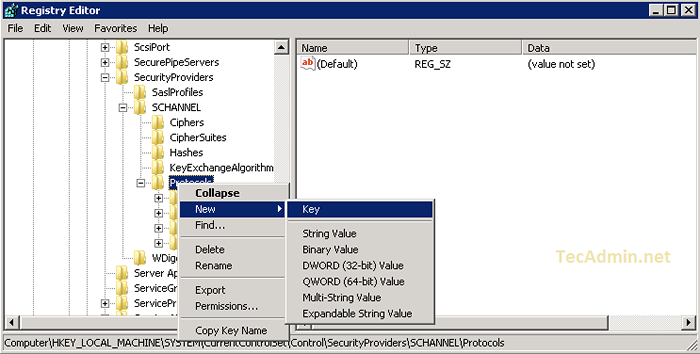
2.3 Sekarang buat dua kunci Klien Dan Server Di bawah kedua kunci TLS.
2.4 Sekarang buat DWORD Nilai di bawah kunci server dan klien sebagai berikut
DisableDbyDefault [value = 0] diaktifkan [nilai = 1]
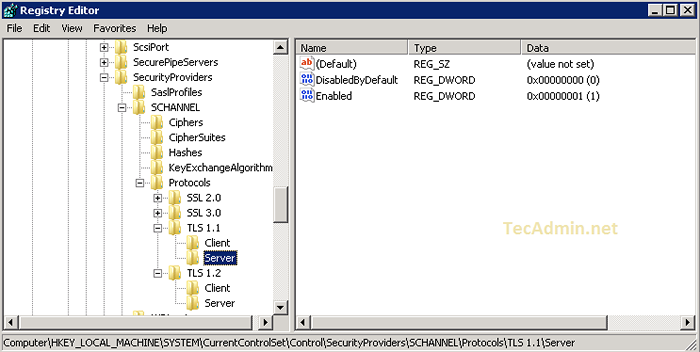
Langkah 3 - Nonaktifkan TLS dan SSL Versi Lama
3.1 Buka registri di server Anda dengan menjalankan 'regedit' di jendela run dan navigasikan ke lokasi di bawah.
Hkey_local_machine \ System \ CurrentControlset \ Control \ SecurityProviders \ Schannel \ Protocols
3.2 Sekarang ubah DWORD Nilai di bawah Server Dan Klien di bawah TLS 1.0, SSL 3.Kunci versi SSL 0 dan yang lebih lama.
DisableDbyDefault [value = 0] diaktifkan [value = 0]
Setelah membuat semua pengaturan di atas menyalakan ulang server Anda.

